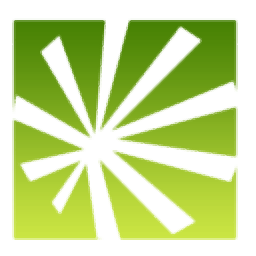
Moo0完整的硬盘数据橡皮擦
v1.13 免费版- 软件大小:2.42 MB
- 更新日期:2019-11-29 13:27
- 软件语言:简体中文
- 软件类别:卸载清除
- 软件授权:免费版
- 软件官网:待审核
- 适用平台:WinXP, Win7, Win8, Win10, WinAll
- 软件厂商:

软件介绍 人气软件 下载地址
Moo0完整的硬盘数据橡皮擦是一款非常实用的数据储存痕迹擦除工具,它可以帮助用户将指定磁盘中的数据痕迹进行擦除,同时也可以直接对整个电脑磁盘进行数据擦除;该软件的开发目的主要针对帮助用户将您不想被恢复的数据进行彻底清理,通过它擦除的文件痕迹是不可被其它数据恢复工具恢复的;此工具对于很多用户来说非常有用且重要的,当您的电脑磁盘中储存过机密文件或者是隐私文件,如果只是经过普通删除是可以会恢复回来的,想要它永远的在您电脑磁盘中消失,此工具是您最佳的选择之一;不仅如此,软件还允许用户将擦除范围缩小到单个储存分区;强大又实用,需要的用户可以下载体验
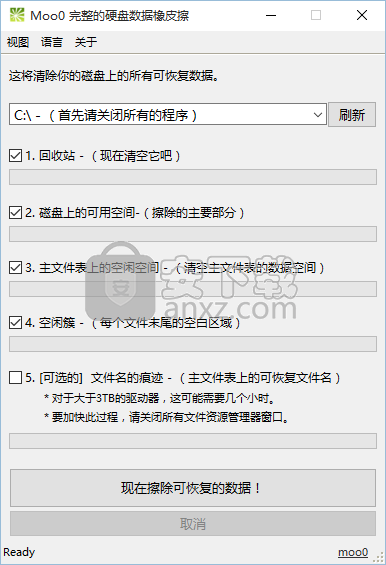
软件功能
1、Moo0完整的硬盘数据橡皮擦立即清理你的回收站,避免其他软件从回收站恢复数据
2、可以对磁盘上的可用空间擦除,将之前删除的数据空间重新擦除一次
3、支持主文件表的空间擦除,对软件保存的痕迹清理,保证文件不会被恢复
4、本软件主要的目的就是清理删除的数据,让其他软件无法恢复数据
5、如果你担心自己删除的数据会重新恢复,可以使用Moo0完整的硬盘数据橡皮擦擦除
软件特色
1、Moo0完整的硬盘数据橡皮擦使用方便,可以擦除的功能已经在界面显示
2、可以全部勾选删除项目,从而对删除痕迹清理
3、软件不会删除当前磁盘保存的数据,仅仅对以前删除的痕迹擦除
4、避免其他软件通过残留痕迹恢复硬盘数据
5、主要就是把未使用的空间彻底的抹除,从而保存新的数据
安装步骤
1、需要的用户可以点击本网站提供的下载路径下载得到对应的程序安装包
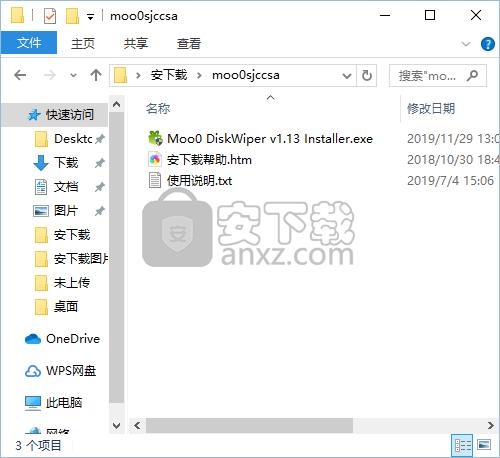
2、通过解压功能将压缩包打开,找到主程序,双击主程序即可进行安装,点击下一步按钮
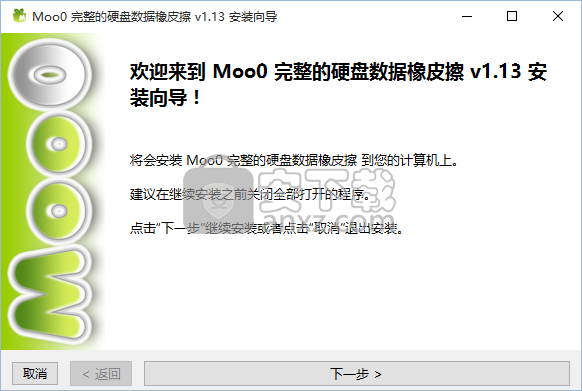
3、需要完全同意上述协议的所有条款,才能继续安装应用程序,如果没有异议,请点击同意按钮
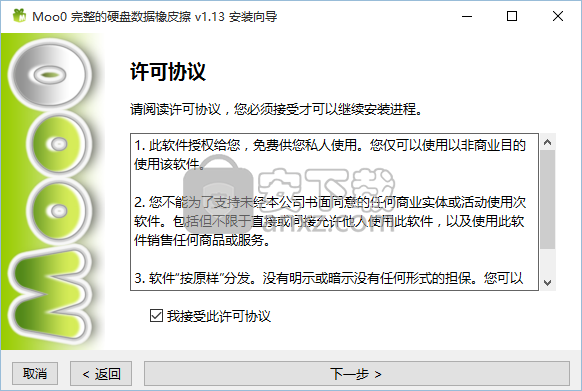
4、用户可以根据自己的需要点击浏览按钮将应用程序的安装路径进行更改
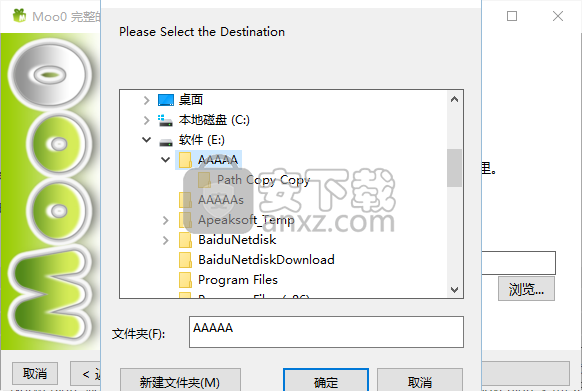
5、快捷键选择可以根据自己的需要进行选择,也可以选择不创建
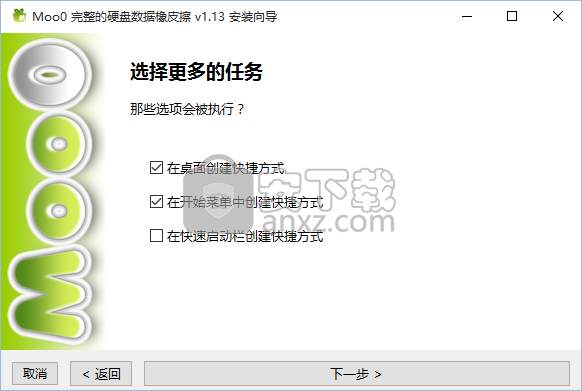
6、现在准备安装主程序,点击安装按钮开始安装或点击上一步按钮重新输入安装信息
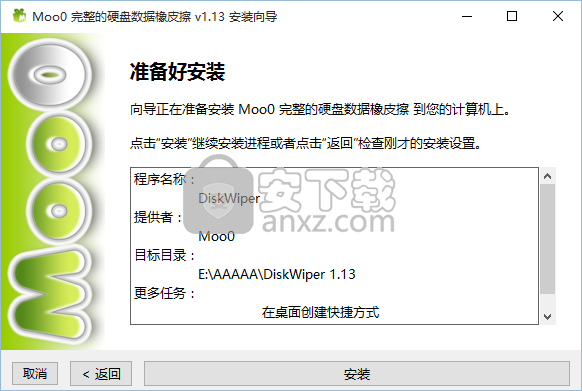
7、等待应用程序安装进度条加载完成即可,需要等待一小会儿
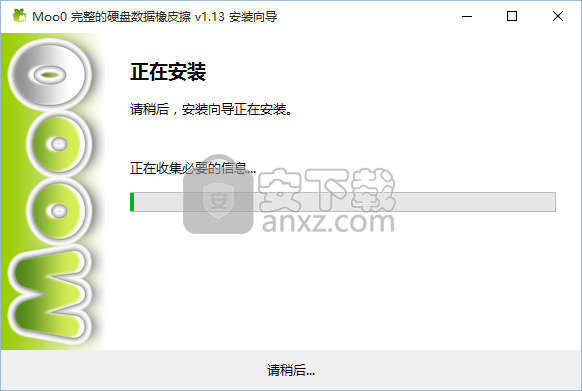
8、根据提示点击安装,弹出程序安装完成界面,点击完成按钮即可
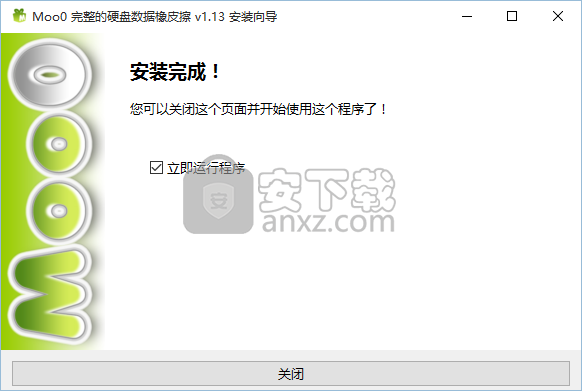
使用方法
提示:
需要花时间。 所以,请做好准备。
首先,请确认所有你不想被恢复的文件已被删除或在回收站中。此软件不会清除任何“存在”的文件。
如果你想要对系统盘中使用它,我们强烈推荐你首先关闭所有其它的应用程序。这是因为此工具过程中会用近似随机的数据填满所有空余空间。
如果您使用的是Windows 10,我们建议您在擦除期间关闭所有文件资源管理器Windows。 保持打开将大大减慢擦除过程。
程序安装完成后,用户可以直接双击程序将其打开,弹出对应的用户界面
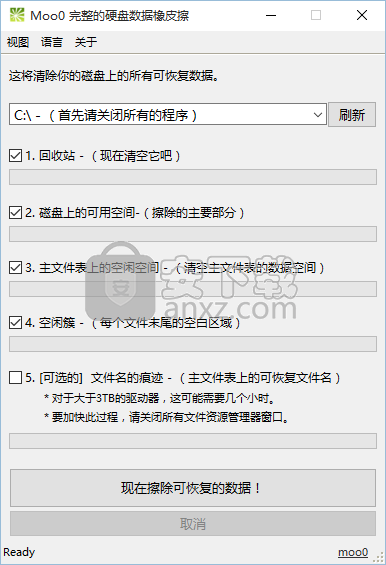
用户可以先选择需要擦除的磁盘,这将清除你的磁盘上的所有可恢复数据,还可以对其进行刷新
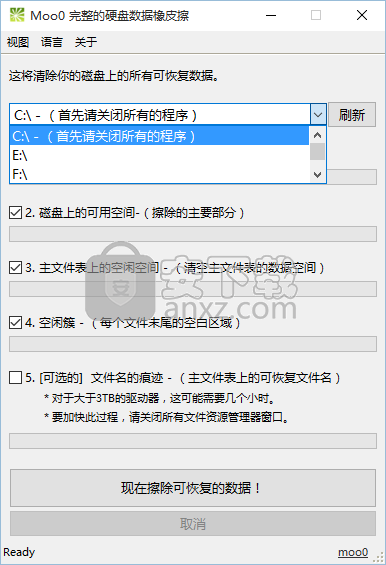
在清理数据之前,需要先关闭其它程序:首先先请关闭所有的程序
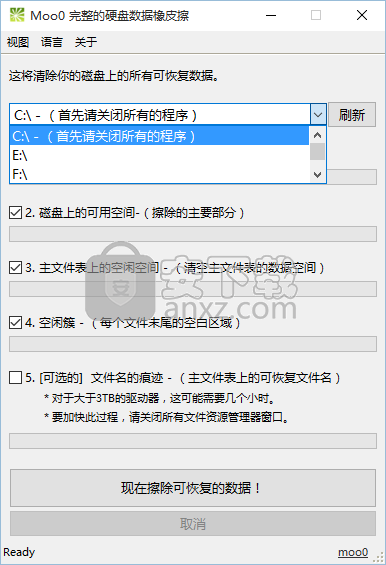
1.用户可以选择回收站-(现在清空它吧)
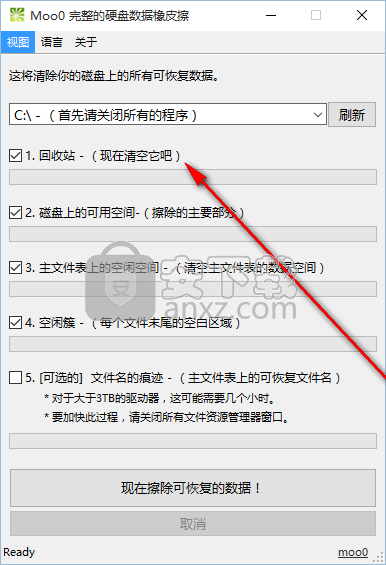
2.您可以根据实际需要选择磁盘上的可用空间(擦除的主要部分)
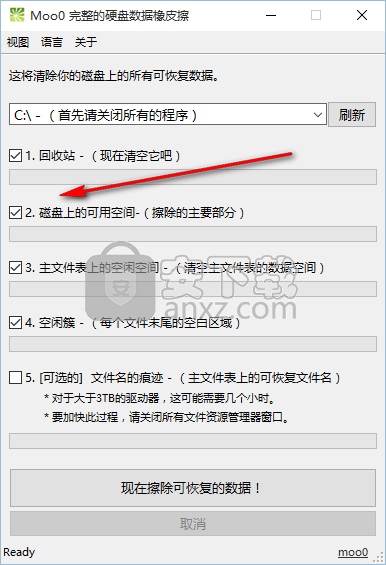
3.提供了多个选择类型,主文件表上的空闲空间-(清空主文件表的数据空间)
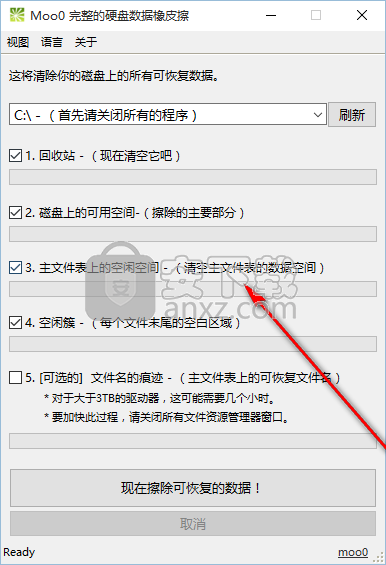
4.可以根据清理需要选择空闲簇-(每个文件末尾的空白区域)
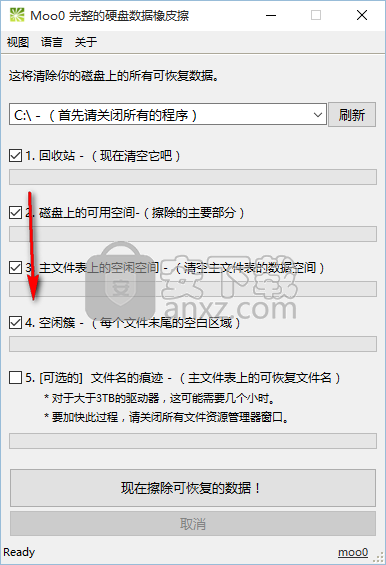
5.同时程序为用户提供了可选的]文件名的痕迹-(主文件表上的可恢复文件名)
对于大于3TB的驱动器,这可能需要几个小时。
要加快此过程,请关闭所有文件资源管理器窗口。
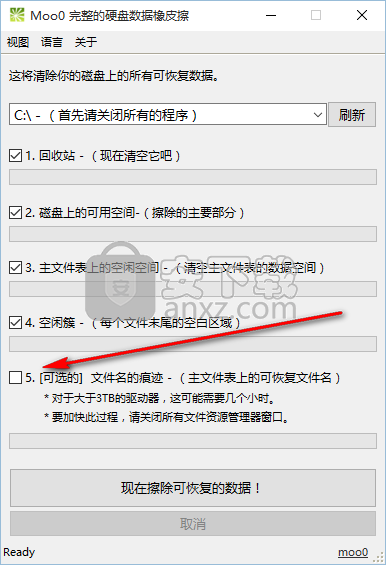
完成所有的选择以及配置后,现在就可以点击现在擦除可恢复的数据按钮进行数据清擦除
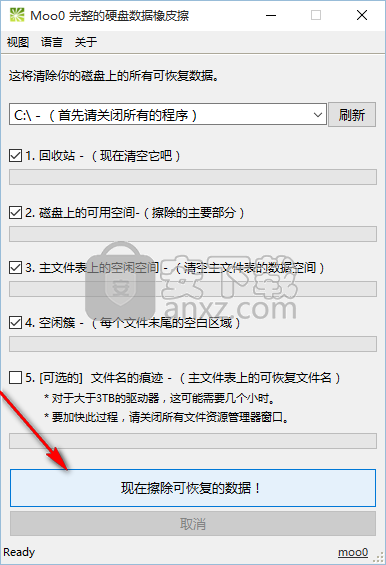
常见问题
当“ Windows SmartScreen”阻止我们的程序运行时,可能会发生这种情况。在这种情况下,请在安装前尝试以下方法。
1.在安装之前,右键单击安装程序文件,然后打开文件“属性”。
2.在“常规”选项卡的底部,如果看到“安全性:此文件来自另一台计算机...”,请选中“取消阻止”复选框,然后选择“应用”和“确定”。
3.如果在该程序之后安装该程序,则它可能能够防止“ Windows SmartScreen”或某些其他安全产品引起的许多问题。
或者,您实际上可以关闭Windows本身的这一有问题的功能
这种情况发生在每家每年向微软捐赠或不向微软捐赠300美元(购买EV签名)的软件供应商,尤其是在程序文件仍然是新文件时。自2019年初以来,此类问题开始得到报道。
某些文件“名称”仍可在FAT驱动器上恢复。
这是因为我们尚未发布删除FAT驱动器上可恢复文件“名称”的过程。这是由于缺乏我们的测试。要擦除FAT驱动器上的文件“名称”,程序需要触摸文件系统的非常细微的部分,并且我们仍然对擦除机制不会损害系统上的任何内容还没有足够的信心。这就是为什么我们尚未在程序中发布该过程的原因。
因此,某些数据在FAT驱动器上仍将看起来“可恢复”。在FAT驱动器上进行了更多下降和严格测试之后,我们将尽快释放该过程。但是,尽管您仍然可以恢复文件“名称”,但如果您完成了所有步骤,至少必须删除所有“数据”。
人气软件
-

软件卸载工具 Uninstall Tool 4.26 MB
/简体中文 -

Autodesk官方卸载工具 0.17 MB
/简体中文 -

IObit Uninstaller Pro 27.4 MB
/简体中文 -

Adobe清理工具 5.63 MB
/简体中文 -

AUTO Uninstaller(AutoDesk卸载工具) 732 MB
/简体中文 -

MSI清理工具(Windows Install Clean Up) 0.14 MB
/简体中文 -

Clean Master(电脑清理软件) 21.45 MB
/简体中文 -

IObit Uninstaller 9 (电脑程序卸载工具) 20.88 MB
/简体中文 -

Advanced System Optimizer 16.2 MB
/简体中文 -

Adobe Creative Cloud Cleaner Tool(Adobe软件清理工具) 8.25 MB
/英文


 SoftCnKiller(流氓软件清理工具) v2.80
SoftCnKiller(流氓软件清理工具) v2.80  office卸载工具(microsoft fix it) v3.5.0.41 官方版
office卸载工具(microsoft fix it) v3.5.0.41 官方版  Wise Registry Cleaner Pro(清理垃圾器) v10.2.5 绿色版
Wise Registry Cleaner Pro(清理垃圾器) v10.2.5 绿色版  WashAndGo 2020(文件彻底清理工具) 附带安装教程
WashAndGo 2020(文件彻底清理工具) 附带安装教程  pc cleaner platinum(垃圾清理) v7.3.0.6 中文
pc cleaner platinum(垃圾清理) v7.3.0.6 中文  advanced pc cleanup(电脑清理软件) v1.0.0
advanced pc cleanup(电脑清理软件) v1.0.0  AweEraser(数据擦除工具) v3.3 免费版
AweEraser(数据擦除工具) v3.3 免费版  Your Uninstaller Pro(卸载清除软件) v7.5 免费版
Your Uninstaller Pro(卸载清除软件) v7.5 免费版 




